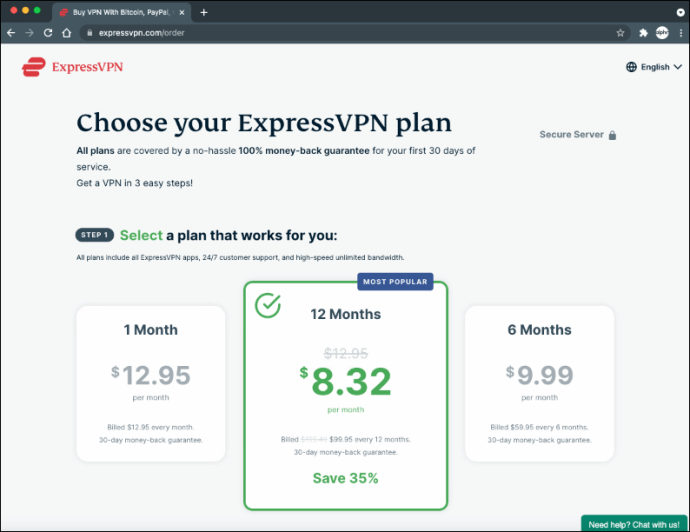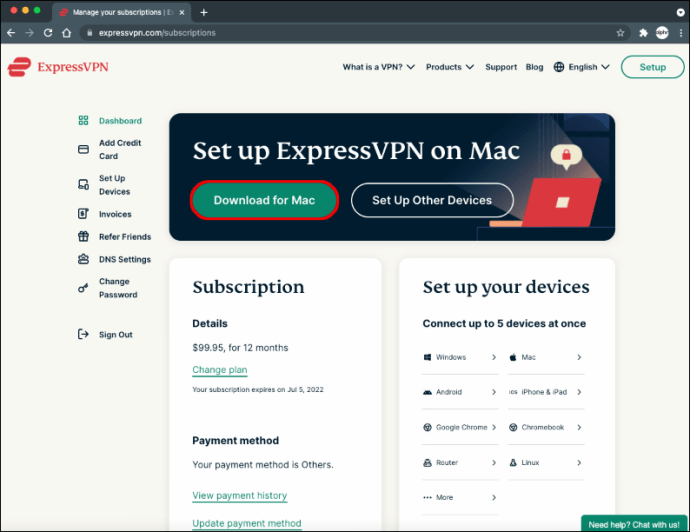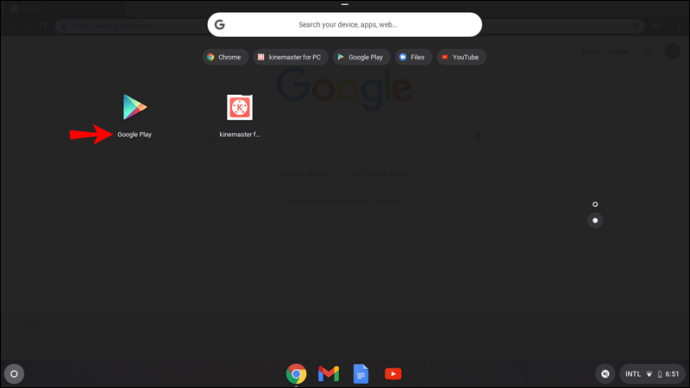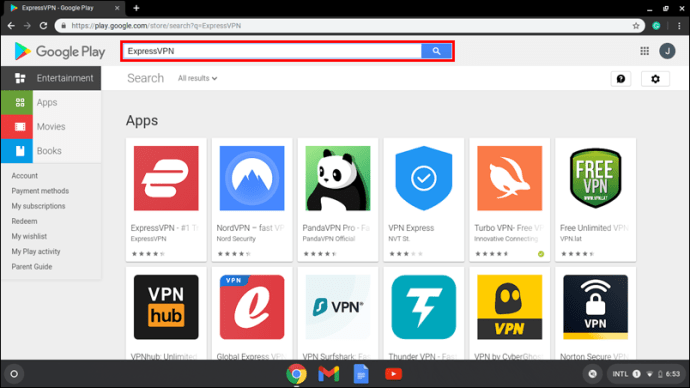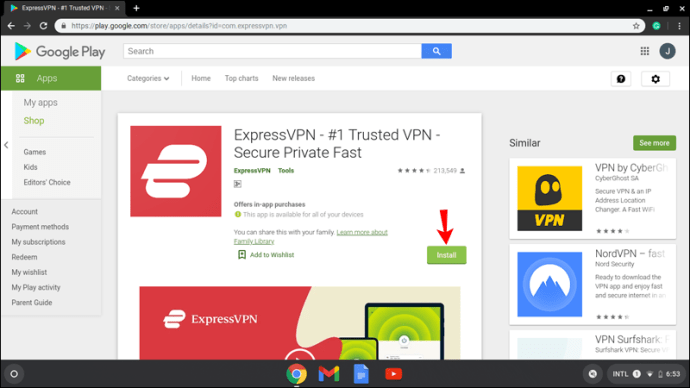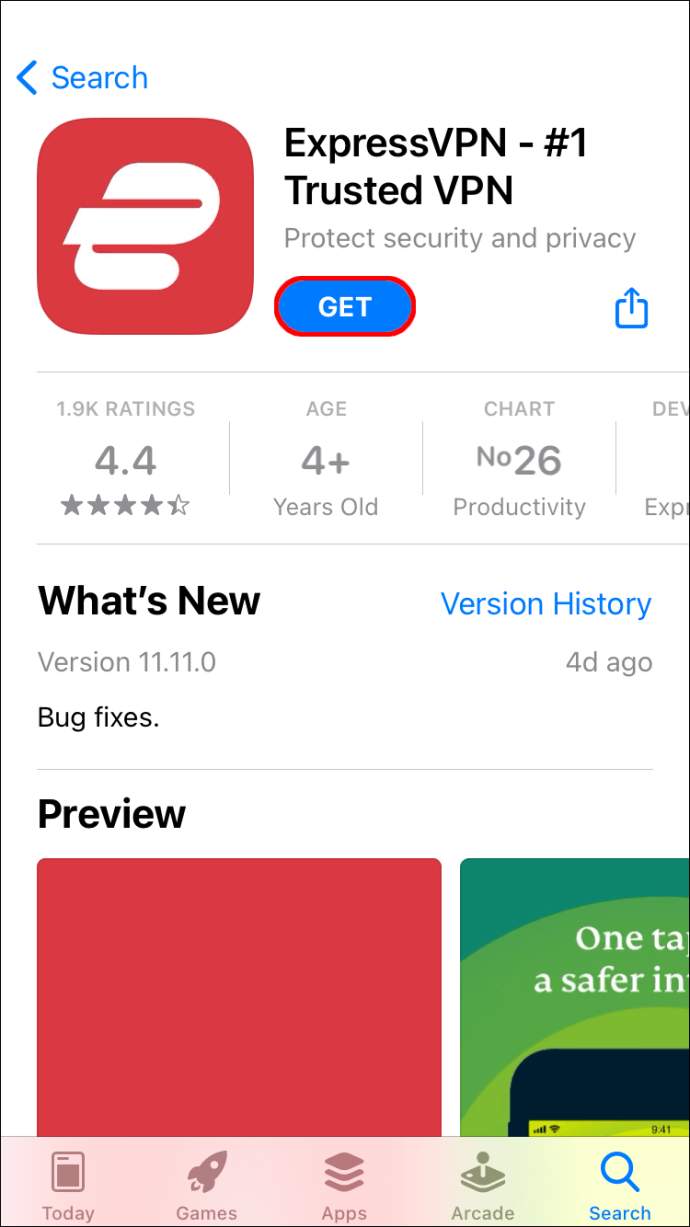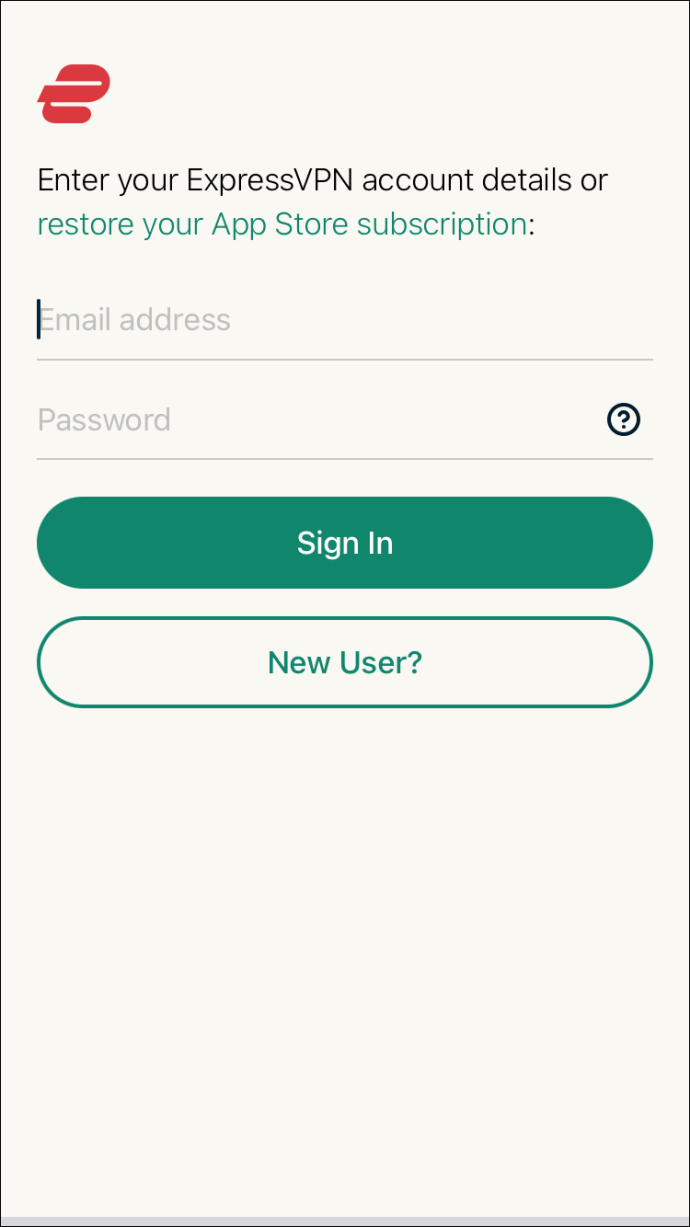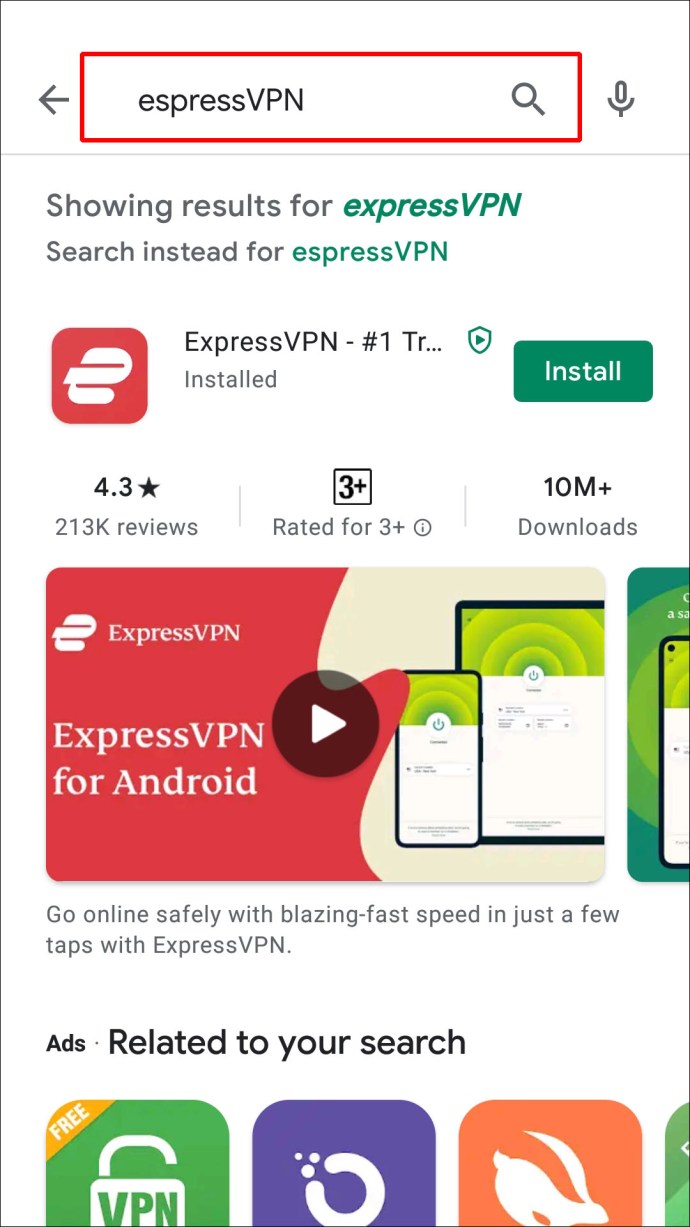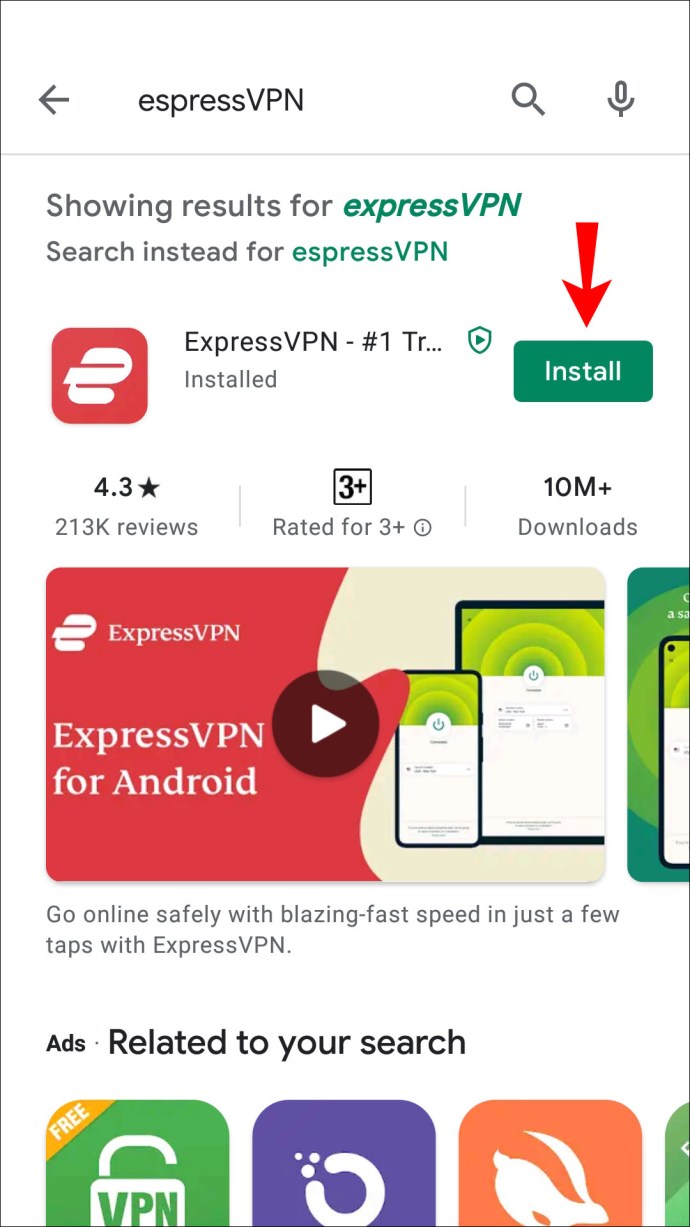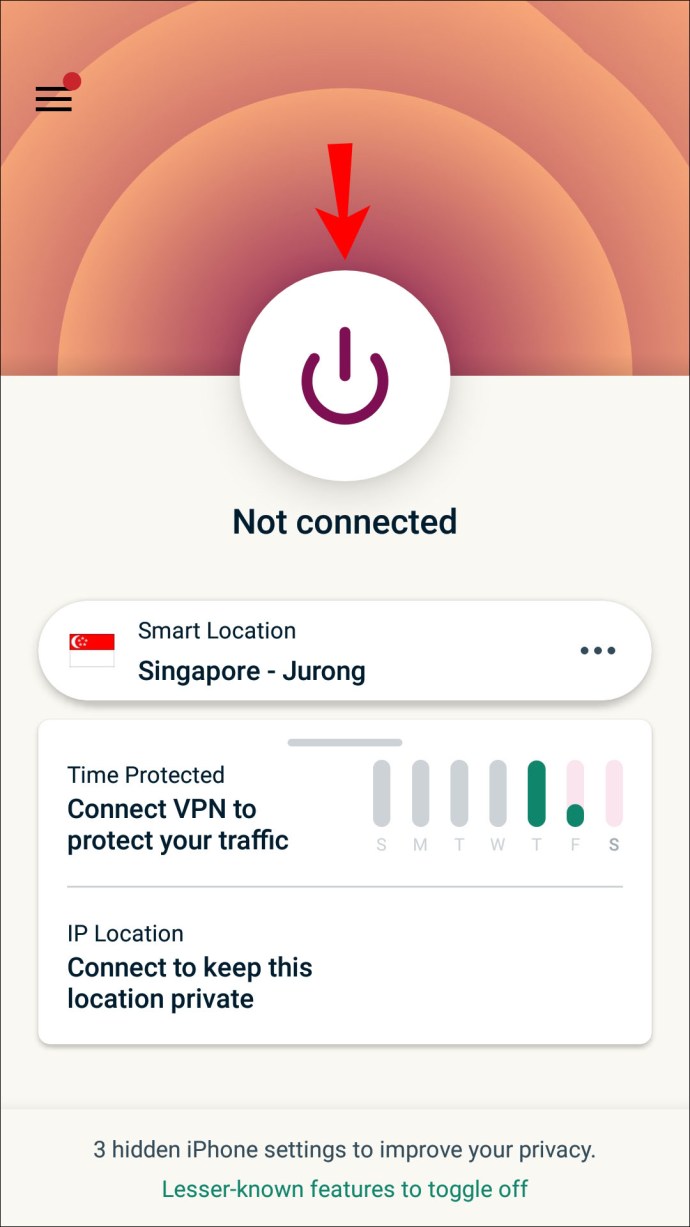학교 Wi-Fi에서 VPN을 사용하는 방법 [2021년 9월]
대부분의 K-12 학교 및 대학에서는 학생들이 Wi-Fi를 통해 액세스할 수 있는 항목에 제한을 두고 있습니다. 대부분의 경우 이 결정의 배경에는 타당한 이유가 있습니다. 미성년자는 부적절한 콘텐츠에 액세스할 수 없어야 합니다.
![학교 Wi-Fi에서 VPN을 사용하는 방법 [2021년 9월]](http://pic.ariadnadoccat.com/wp-content/uploads/internet/2679/ibbopw480t.jpg)
그러나 목표는 또한 학생들이 하루 종일 TikTok, Instagram 또는 기타 소셜 미디어 플랫폼을 스크롤하여 산만하지 않도록 하는 것입니다. 문제는 때때로 이러한 제한이 너무 지나치다는 것입니다. YouTube에서 교육용 비디오를 시청해야 하지만 해당 플랫폼이 학교의 액세스 금지 목록에 있는 경우 어떻게 해야 합니까?
다행히도 이러한 제한을 우회하고 학교의 Wi-Fi 네트워크를 최대한 활용할 수 있는 방법이 있습니다. 필요한 것은 안정적인 VPN(가상 사설망)입니다. 사용법을 정확히 알려드리겠습니다.
VPN을 사용하면 인터넷에 무제한으로 액세스할 수 있습니까?
VPN은 정확히 어떻게 작동합니까? 장치에 신뢰할 수 있는 VPN이 있으면 현재 지리적 위치가 아닌 다른 위치에 있는 원격 서버에 연결하는 암호화된 터널에 액세스할 수 있습니다.
온라인에서 수행하는 모든 이동은 이 터널을 통해 라우팅되며 데이터를 보호합니다. 그러나 더 중요한 것은 현재 위치를 보호하고 다른 곳에서 인터넷을 사용하는 것처럼 보이게 합니다.
기기에서 VPN 앱을 켜고 학교 Wi-Fi에 연결하면 네트워크 필터링을 우회하는 데 도움이 됩니다. 기본적으로 VPN은 일종의 투명 망토 역할을 하며 모든 네트워크를 통한 모든 통신은 비공개가 됩니다.
따라서 학교나 대학에서 Facebook, Twitter, Buzzfeed, Snapchat, Netflix 또는 기타 앱이나 웹사이트를 금지하는 경우 VPN에는 이러한 제한이 더 이상 존재하지 않을 수 있습니다.
Windows PC에서 학교 Wi-Fi로 VPN을 사용하는 방법
전 세계 대다수의 사람들처럼 Windows 노트북을 사용하여 학교 Wi-Fi에 연결하는 경우 ExpressVPN과 같은 안정적인 VPN을 설치해야 합니다. 그러나 학교에서 사용하려면 먼저 VPN 계정을 만들고 연결해야 합니다. 작동 방식은 다음과 같습니다.
- ExpressVPN으로 이동하여 계정을 만드세요. 요금제를 선택하고 결제 정보를 제공하세요.
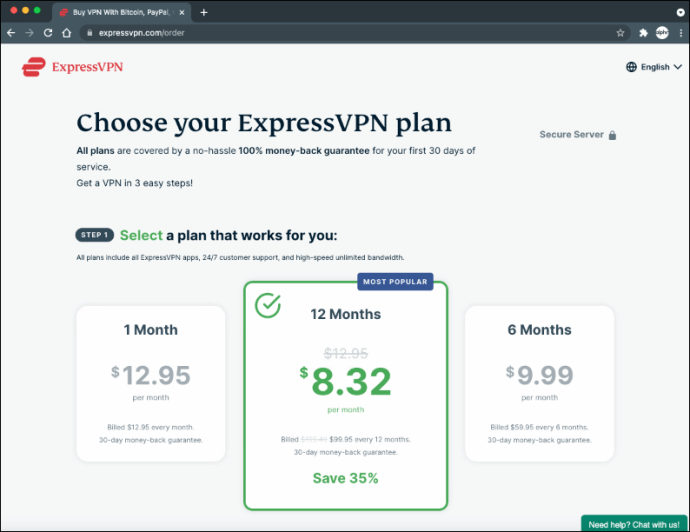
- 화면의 지시에 따라 Mac에 ExpressVPN을 다운로드하고 설치하세요.
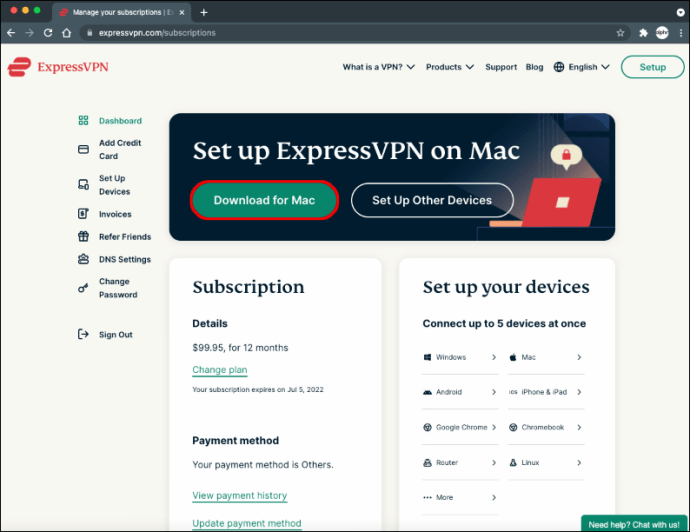
이메일로 받은 활성화 코드를 복사하라는 메시지가 표시됩니다. 다른 기기에서도 ExpressVPN을 활성화하는 데 필요하므로 반드시 저장하세요.
Mac에서 학교 Wi-Fi로 VPN을 사용하는 방법
Apple 노트북을 사용하여 학교 Wi-Fi에 연결하는 경우 먼저 컴퓨터에 안정적인 VPN 소프트웨어를 설치해야 합니다. 지금까지 가장 포괄적인 VPN 제공업체 중 하나는 ExpressVPN입니다. 그들은 거의 100개 국가의 160개 위치에 수천 대의 서버를 보유하고 있습니다.
그러나 학교에서 사용하려면 집에서 VPN 계정을 만들어야 합니다. 작동 방식은 다음과 같습니다.
- ExpressVPN으로 이동하여 계정을 만드세요. 요금제를 선택하고 결제 정보를 제공하세요.
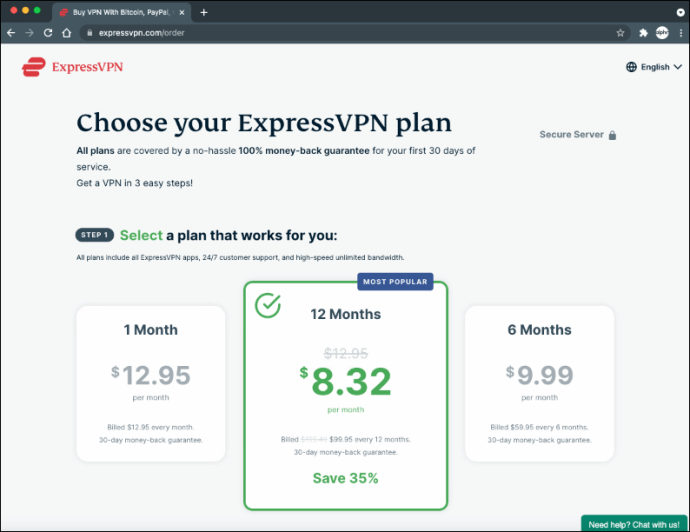
- 화면의 지시에 따라 Mac에 ExpressVPN을 다운로드하고 설치하세요.
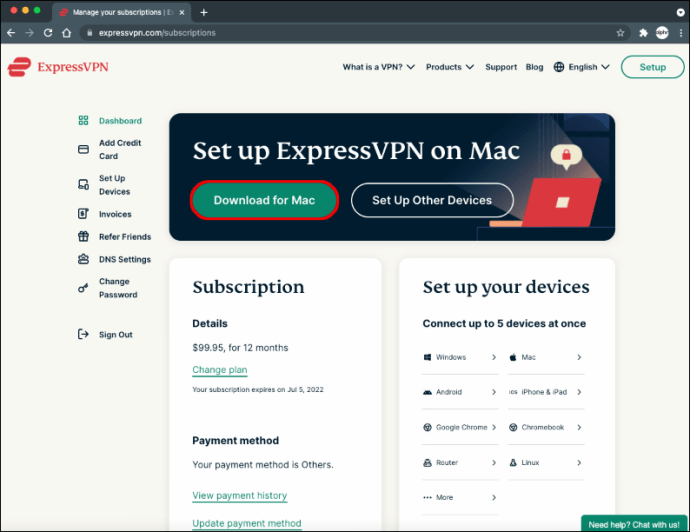
이메일로 받은 활성화 코드를 복사하라는 메시지가 표시됩니다. 다른 기기에서도 ExpressVPN을 활성화하는 데 필요하므로 반드시 저장하세요.
Chromebook에서 학교 Wi-Fi로 VPN을 사용하는 방법
Chromebook은 Android 운영 체제에서 실행되는 학생들에게 매우 인기 있는 또 다른 노트북입니다. Chromebook에서도 ExpressVPN을 쉽게 다운로드하고 설치할 수 있습니다.
노로깅 정책이 있는 정부급 암호화를 사용하는 초고속 서비스입니다. Chromebook에서 다운로드하는 방법은 다음과 같습니다.
- Chromebook에서 Google Play 스토어 앱을 실행합니다.
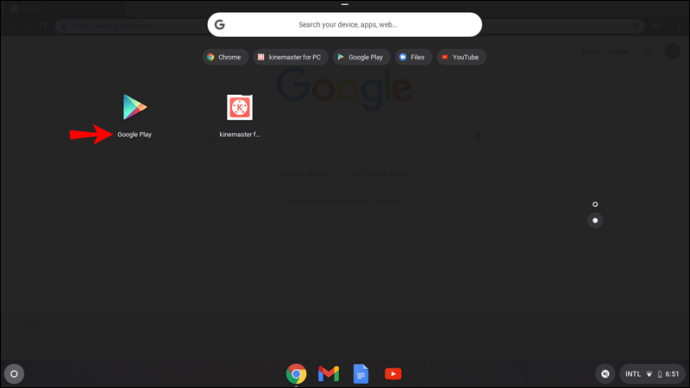
- 검색창에서 ExpressVPN을 검색하세요.
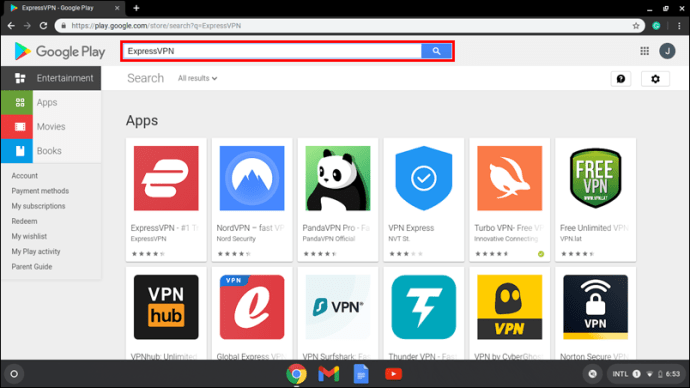
- 목록이 표시되면 왼쪽 상단 모서리에 있는 "설치" 버튼을 누릅니다.
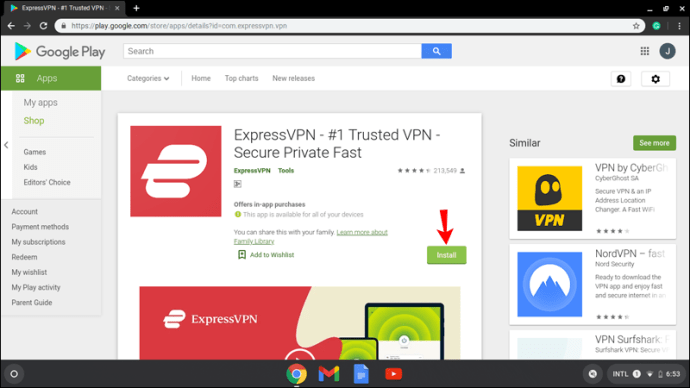
- 이메일을 사용하여 계정을 설정하고, 비밀번호를 생성하고, 구독 플랜을 선택하십시오.
- 이메일을 통해 활성화 코드를 받게 됩니다. 복사하여 붙여넣으면 ExpressVPN을 사용할 수 있습니다.
- 탭하여 선택한 서버에 연결하고 검색을 시작합니다.
서비스가 제한될 수 있으므로 학교가 아닌 집에서 ExpressVPN을 다운로드하는 것을 잊지 마십시오. 또한 ExpressVPN에는 무료 평가판이 없지만 30일 환불 보장을 제공합니다.
iPhone에서 학교 Wi-Fi로 VPN을 사용하는 방법
사실을 직시하세요. 대부분의 학생들은 휴대전화를 사용하여 소셜 미디어 앱에 액세스하고 YouTube를 보고 서로 대화합니다. 그들은 또한 기사나 뉴스를 읽을 때 iPhone에 의존합니다.
iPhone 사용자이고 학교에 있는 동안 덜 제한된 웹 액세스를 원한다면 강력한 VPN 제공업체가 필요합니다. ExpressVPN iOS 앱은 설치 및 사용이 간편합니다. 다음 단계를 따르세요.
- ExpressVPN 웹사이트에서 가입하세요. 웹 사이트에서 최고의 거래를 받은 후 App Store에서 앱을 다운로드하십시오.
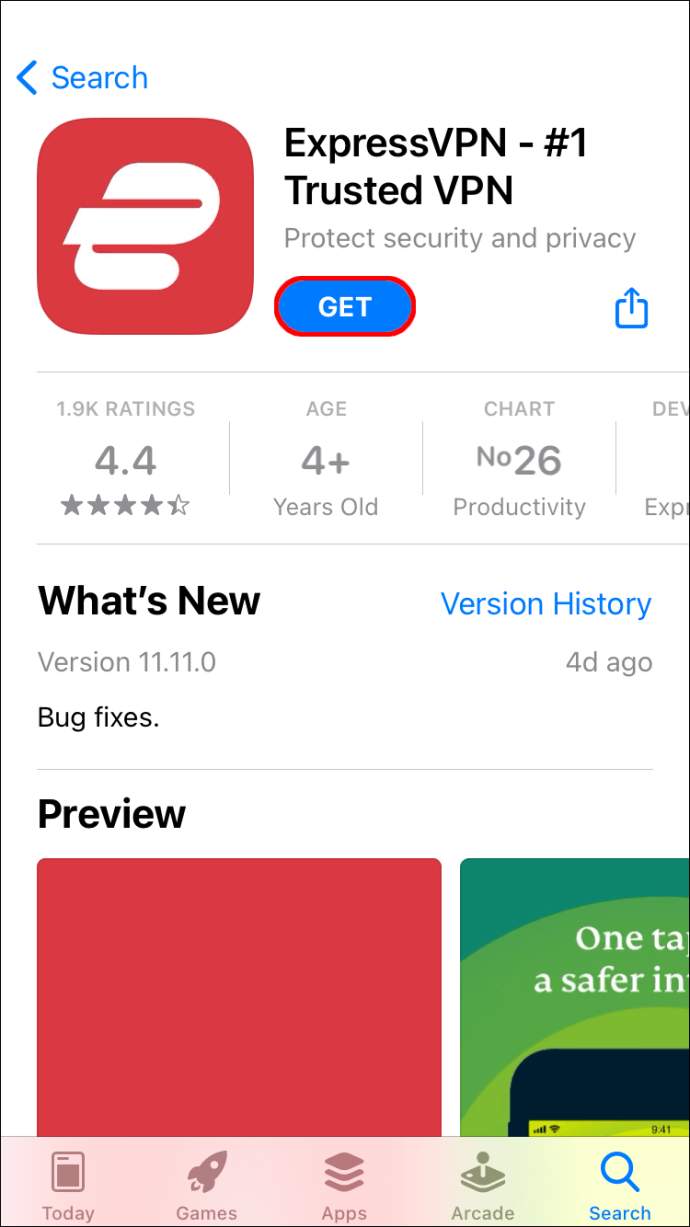
- 계정을 만들고 구독 계획을 선택하십시오.
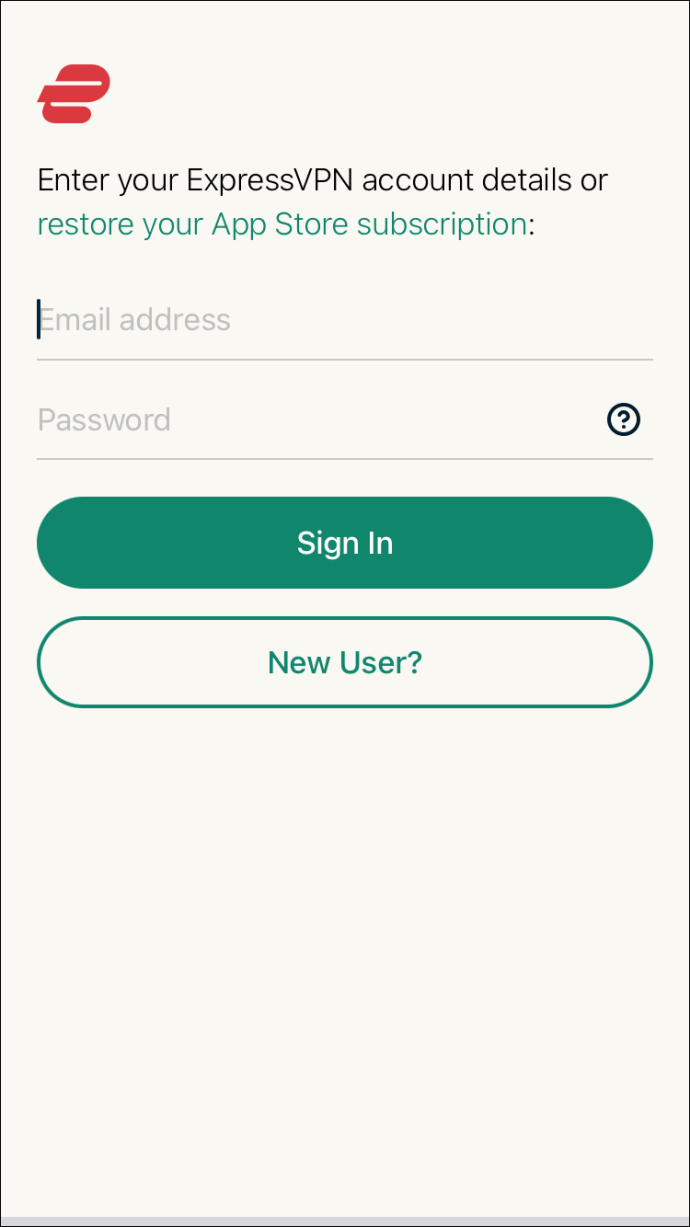
- 이메일로 받은 활성화 코드를 입력하세요.
- iPhone에서 ExpressVPN 앱을 실행하고 서버를 선택하고 웹사이트에 액세스하세요.

다시 말하지만, Wi-Fi를 사용하여 집에서 VPN 앱을 다운로드하거나 모바일 네트워크를 사용하여 학교에서 다운로드할 수 있습니다. 또한 iPhone에서 ExpressVPN을 사용하려면 기기가 iOS 12.0 이상에서 실행되어야 합니다.
Android에서 학교 Wi-Fi로 VPN을 사용하는 방법
Android 사용자인 경우(삼성, LG, HTC 등) 학교의 Wi-Fi 제한을 우회할 수 있는 기회가 있습니다. ExpressVPN Android 앱을 다운로드하기만 하면 됩니다. 방법은 다음과 같습니다.
- ExpressVPN 웹사이트에서 가입하세요. 웹 사이트에서 최고의 거래를 받은 후 Play 스토어에서 앱을 다운로드하십시오.
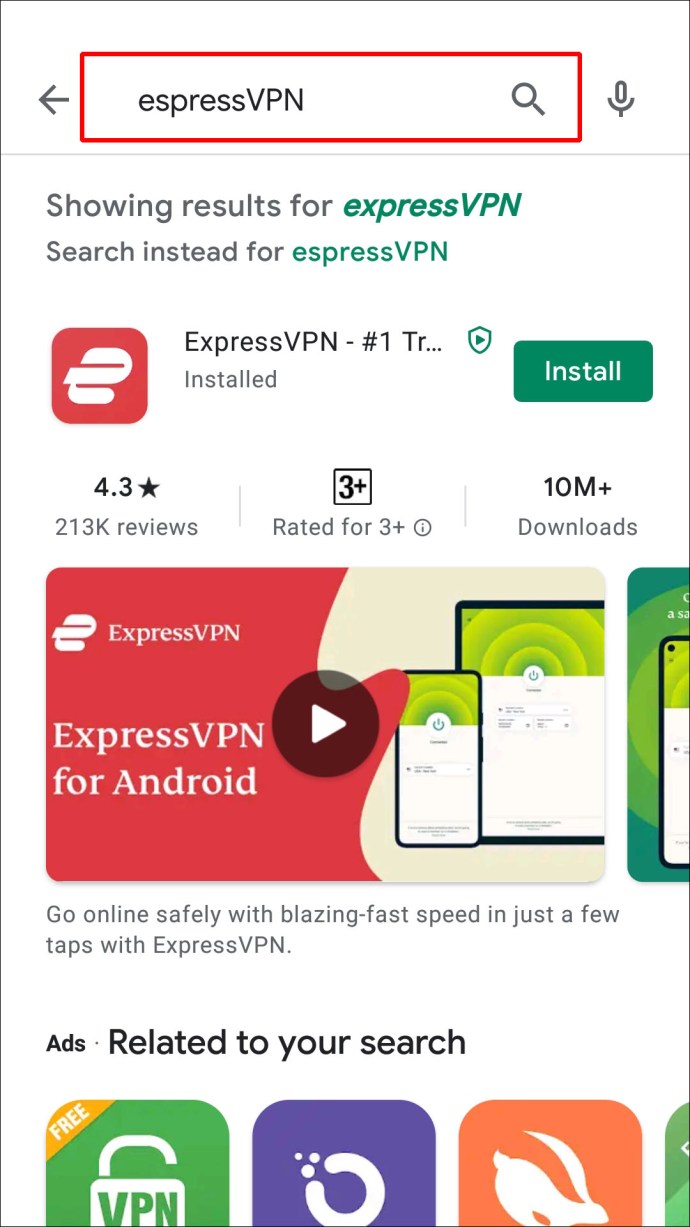
- Android 기기에 설치한 후 앱 내 지침에 따라 VPN 서비스에 등록하세요. 이메일을 제공하고, 비밀번호를 만들고, 요금제를 선택하고, 결제 수단을 제공해야 합니다.
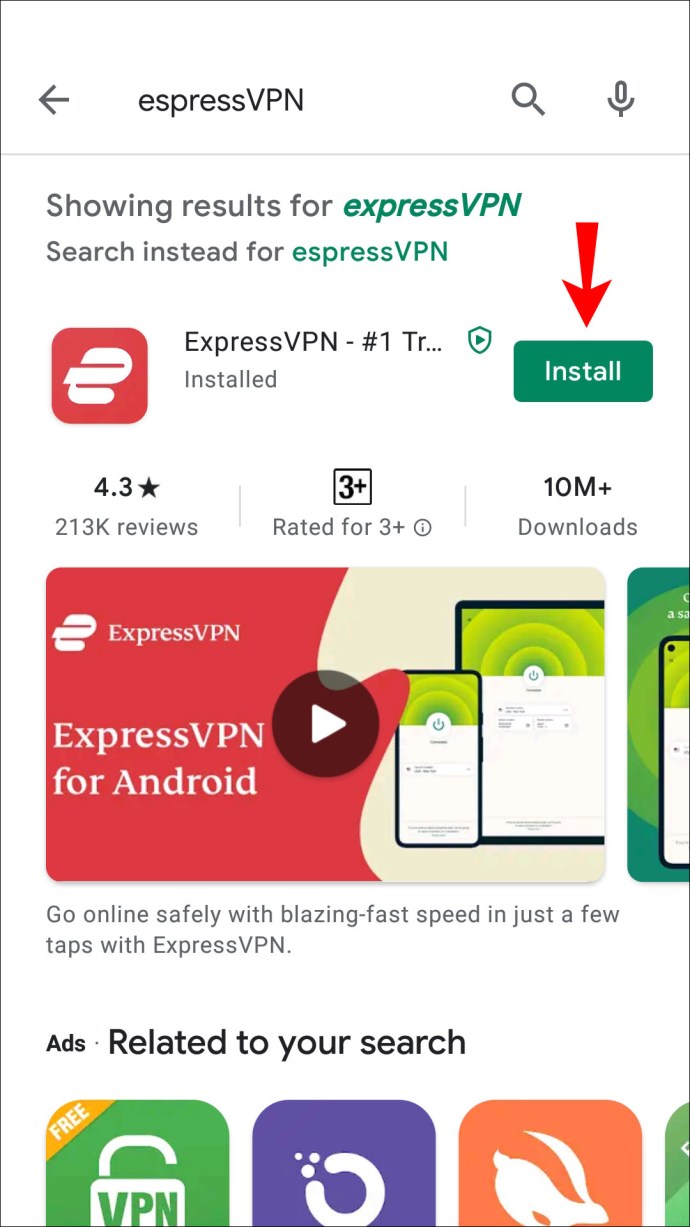
- 또한 이메일로 받은 활성화 코드를 복사하여 붙여넣어 서비스를 활성화해야 합니다.
- ExpressVPN이 활성화되면 큰 전원 버튼을 눌러 다른 서버에 연결하세요.
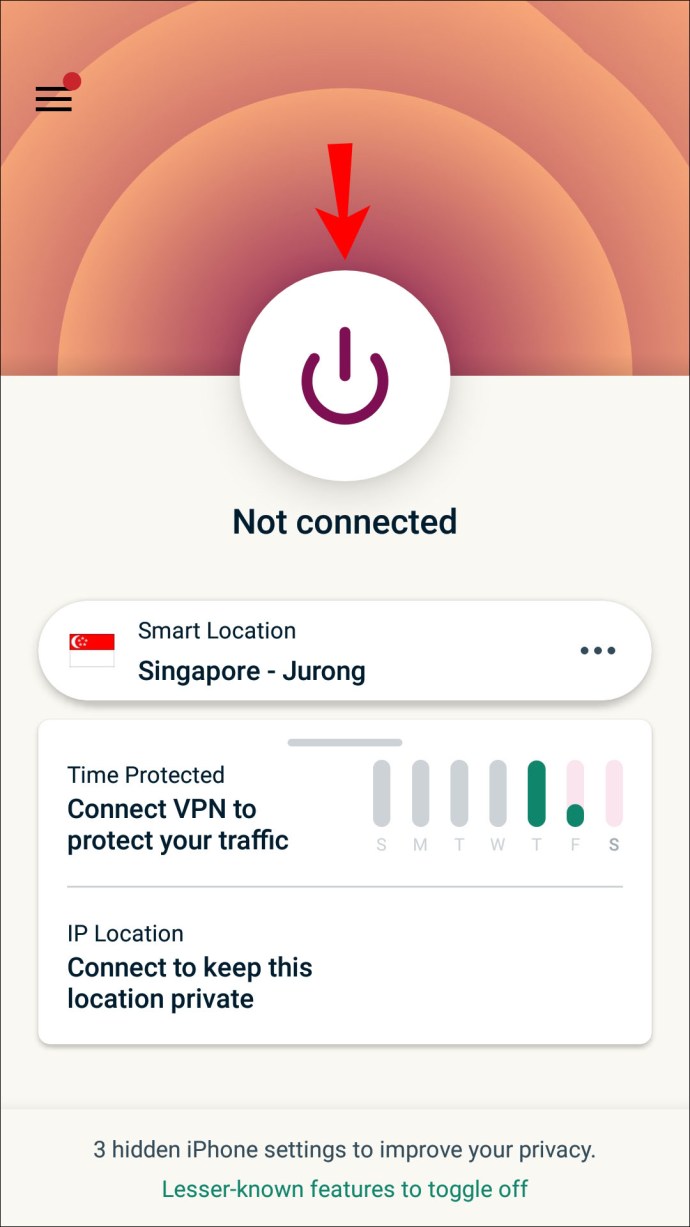
Android 사용자는 또한 가정용 Wi-Fi 또는 모바일 인터넷을 통해 ExpressVPN 앱을 다운로드하는 것을 기억해야 합니다.
또한 한 서버를 사용하여 앱과 웹사이트에 액세스할 수 없는 경우 언제든지 다른 서버를 시도할 수 있습니다. ExpressVPN에는 수천 가지 옵션이 있습니다.
더 큰 Wi-Fi 자유 즐기기
다시 말하지만, 학교에는 특정 웹사이트와 앱을 제한하는 이유가 있습니다. 결국 그들은 YouTube에서 영화를 토렌트하거나 HD 비디오를 스트리밍하는 데 Wi-Fi를 사용하는 것을 원하지 않습니다. 이는 네트워크에 부담을 주고 비효율적으로 만듭니다.
그러나 일부 제한 사항은 불필요한 것으로 간주될 수 있으며 학생들은 항상 이를 우회하는 방법을 찾으려고 노력할 것입니다. 랩톱 또는 모바일 장치의 VPN 앱은 가장 안전하고 편리한 방법입니다.
프록시 서버는 특히 학교 컴퓨터의 또 다른 가능성이지만 안전하지는 않습니다. 제한을 피하기 위해 학교에서 VPN을 사용하는 경우 데이터를 보호하는 안정적인 서비스인지 확인하십시오.
학교에서 VPN을 사용해 본 적이 있습니까? 그것은 어떻게 작동 했습니까? 아래 의견 섹션에 알려주십시오.